Page 1
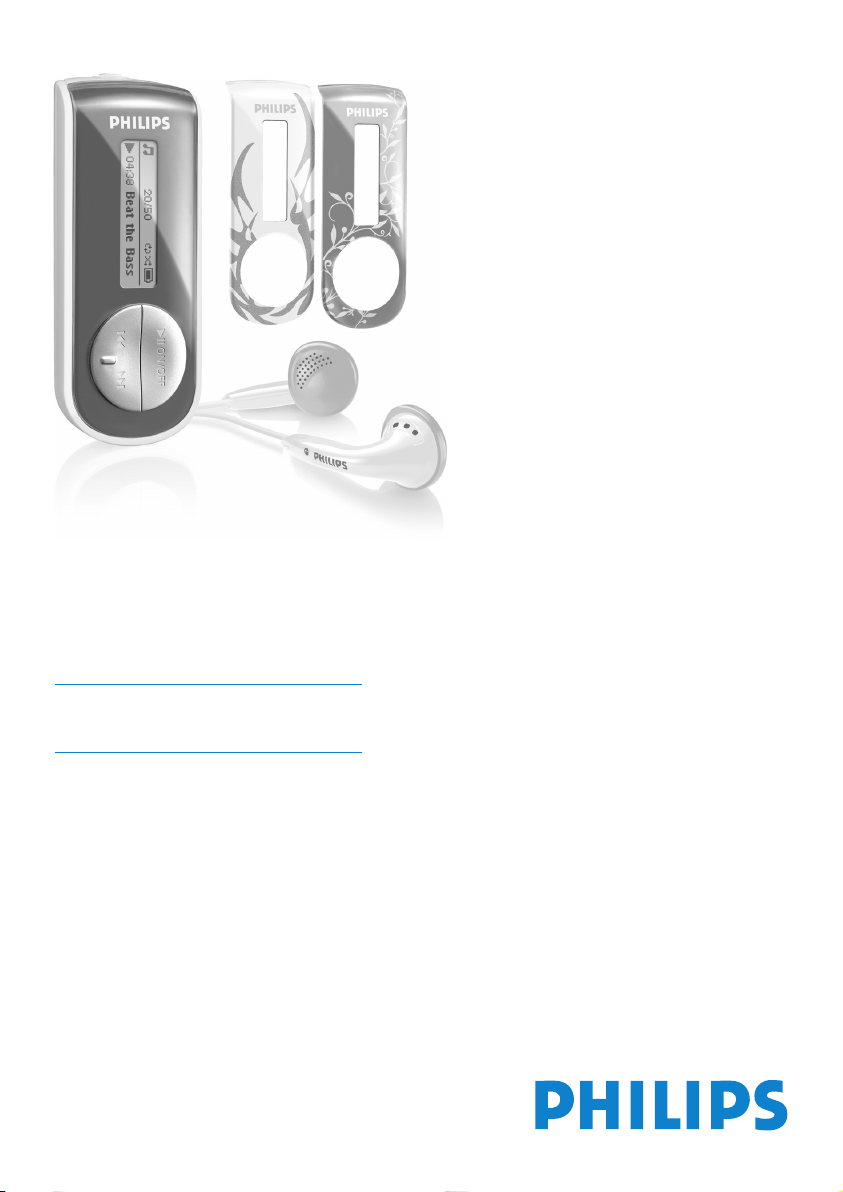
www.philips.com/welcome
Audio přehráva
č
SA4126
SA4127
SA4146
SA4147
Page 2
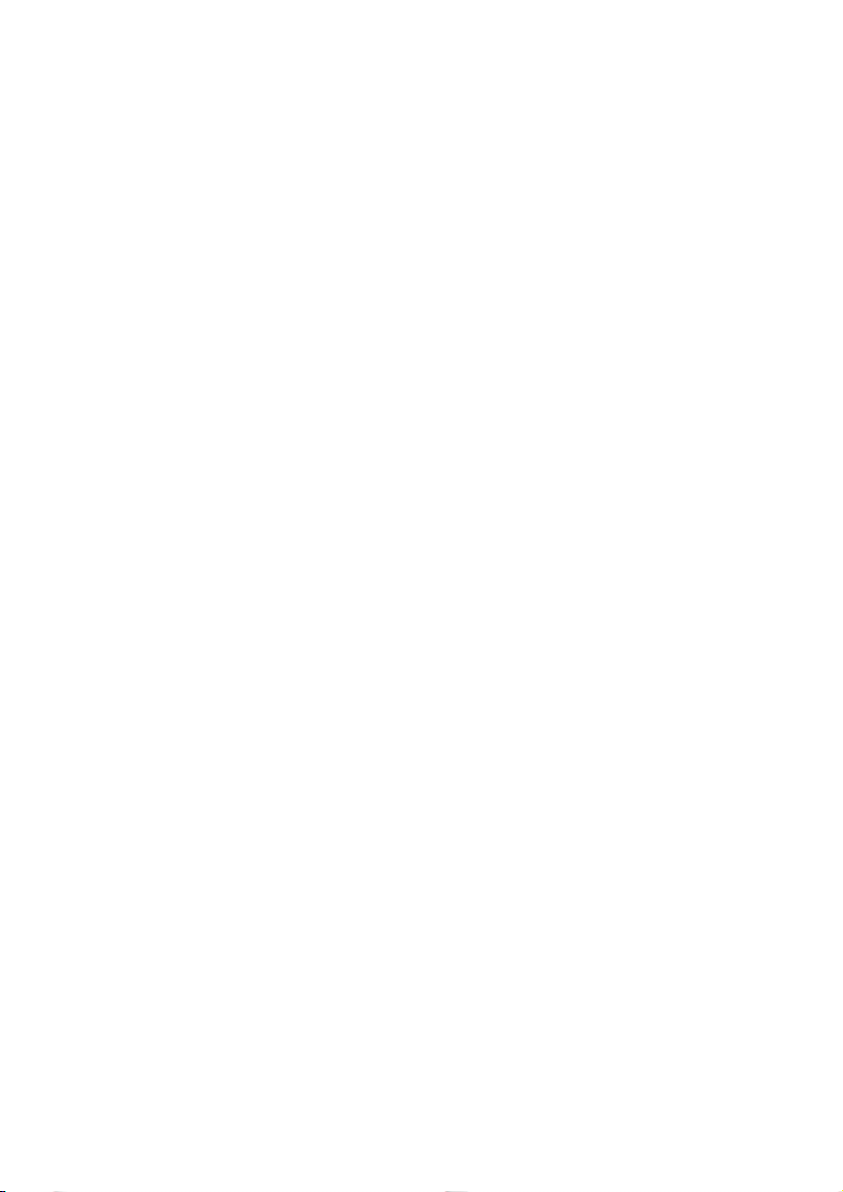
2
Potřebujete pomoc?
Navštivte webové stránky
www.philips.com/welcome
na kterých je k dispozici kompletní nabídka podpůrných materiálů, například návod k
použítí, výukový program ve formátu Flash, nejnovější aktualizace softwaru a odpovědi
na časté dotazy.
Page 3
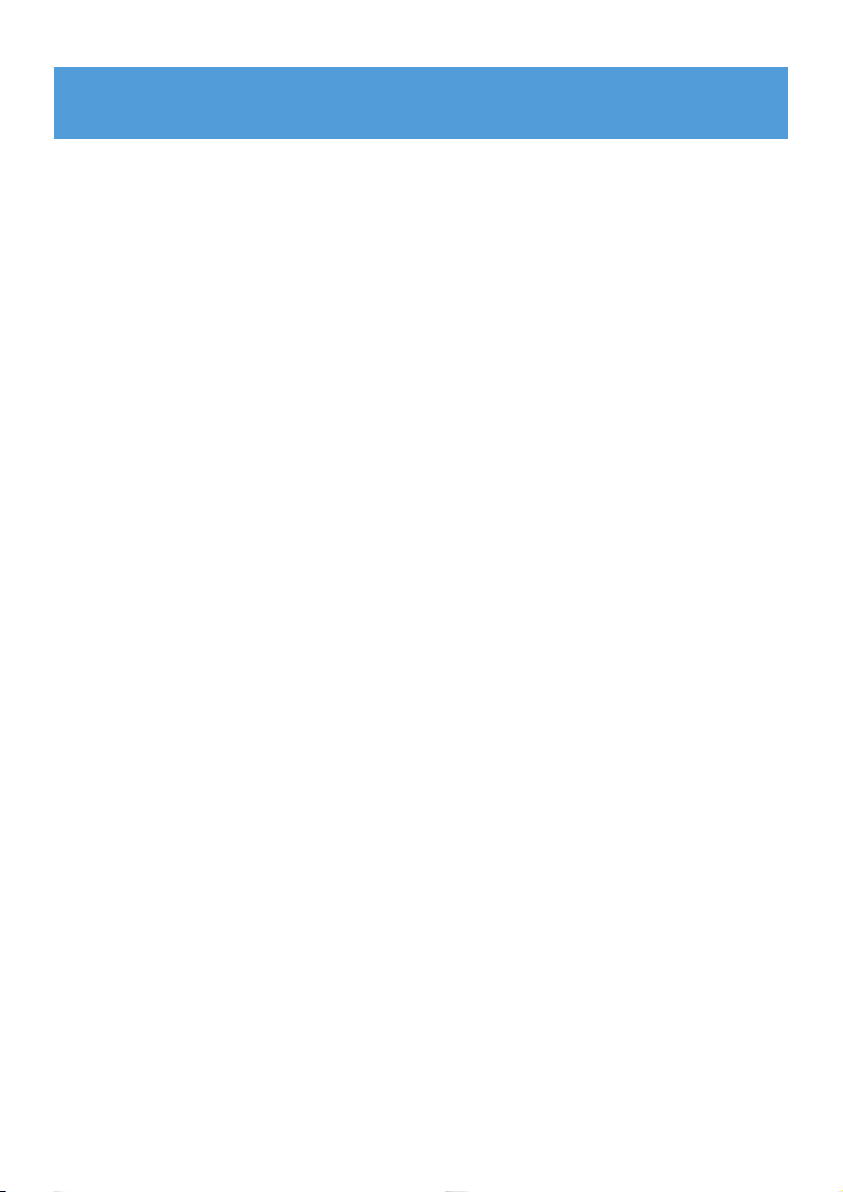
3
1 Důležité bezpečnostní informace 5
2 Váš nový přehrávač 9
2.1 Co je v krabičce 9
2.2 Přihlášení produktu 9
3 Začínáme 10
3.1 Přehled ovladačů a připojení 10
3.2 Instalace 11
3.3 Připojení 11
3.3.1 Vložení baterie 11
3.4 Přenos 12
3.5 Zábava 12
3.5.1 Zapnutí a vypnutí 12
3.5.2 Procházení nabídky 12
4 Organizujte a přenášejte hudbu s pomocí
Windows Media Player 11 13
4.1 O aplikaci Windows Media Player 11 13
4.1.2 Instalace Windows Media Player 11 14
4.1.3 Návrat k předchozí verzi Windows Media Player 17
4.1.4 Více o návratu k předchozí verzi Windows Media Player 18
4.2 Přenos hudby a fotografií 18
4.2.1 Přidávání hudby a fotografií do knihovny Windows Media Player 19
4.2.2 Přepnutí mezi knihovnou hudby a fotografií ve Windows Media Player
a vaším přehrávačem 20
4.2.3 Přetažení písní z CD 21
4.2.4 Nákup hudby on-line 23
4.3 Synchronizace obsahu Windows Media s přehrávačem 24
4.3.1 Nastavení přehrávače 24
4.3.2 Přepnutí mezi automatickou a manuální synchronizací 25
4.3.3 Volba a priority automatické synchronizace 25
4.3.4 Výběr souborů a seznamů stop pro manuální synchronizaci 26
4.3.5 Přeskupení položek manuální synchronizace na přehrávači 28
4.3.6 Kopírování souborů z přehrávače na počítač 29
4.4 Správa seznamu stop Windows Media Player 29
4.4.1 Vytvoření obvyklého seznamu stop 29
4.4.2 Vytvoření Automatického seznamu stop 30
4.4.3 Úprava seznamu stop 31
4.4.4 Přenos seznamů stop do přehrávače 33
Obsah
Page 4
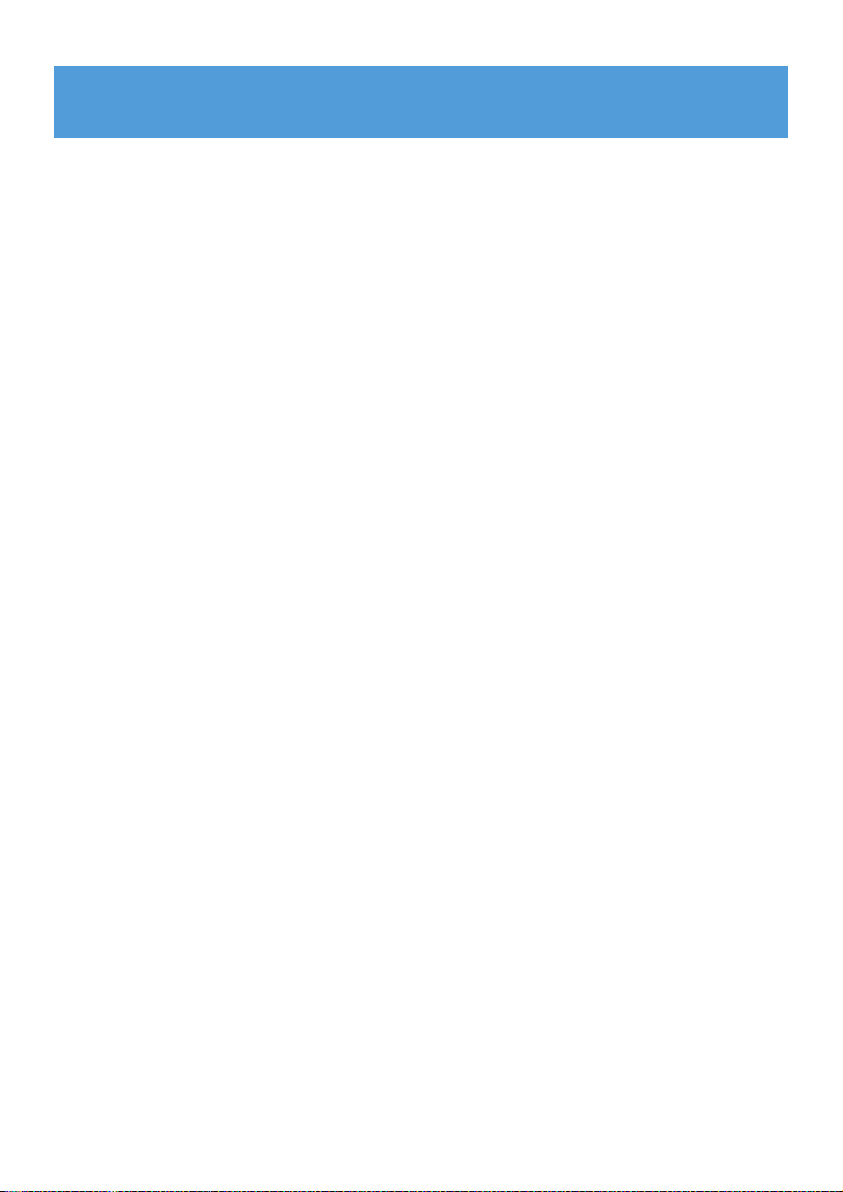
4
4.5 Správa souborů a seznamů stop v aplikaci Windows Media
Player 33
4.5.1 Vyhledávání hudby nebo fotografií přes Windows Media Player 33
4.5.2 Mazání souborů a seznamů stop z knihovny Windows Media Player33
4.5.3 Mazání souborů a seznamů stop z přehrávače 33
4.5.4 Přidávání nebo změna umění alba 34
4.5.5 Úpravy informací o písních pomocí Windows Media Player 35
4.5.6 Formátování přehrávače pomocí Windows Media Player 36
5 Podrobné pokyny pro ovládání 37
5.1 Režim Music (Hudba) 37
5.1.1 Ovládací prvky 37
5.1.2 Funkce přehrávání 38
5.2 Nahrávky 38
5.2.1 Nahrávání 38
5.2.2 Přehrávání nahrávek 39
5.2.3 Přenos záznamů do počítače 39
5.2.4 Vymazání nahrávek 39
5.3 Nastavení 40
5.4 Použití přehrávač k ukládání a přenosu datových souborů
40
6 Aktualizace vašeho přehrávače 41
6.1 Ručně ověřte, zda je váš firmware aktuální 41
7 Technické údaje 42
8 Často kladené otázky 43
9 Slovníček 44
Obsah
Page 5
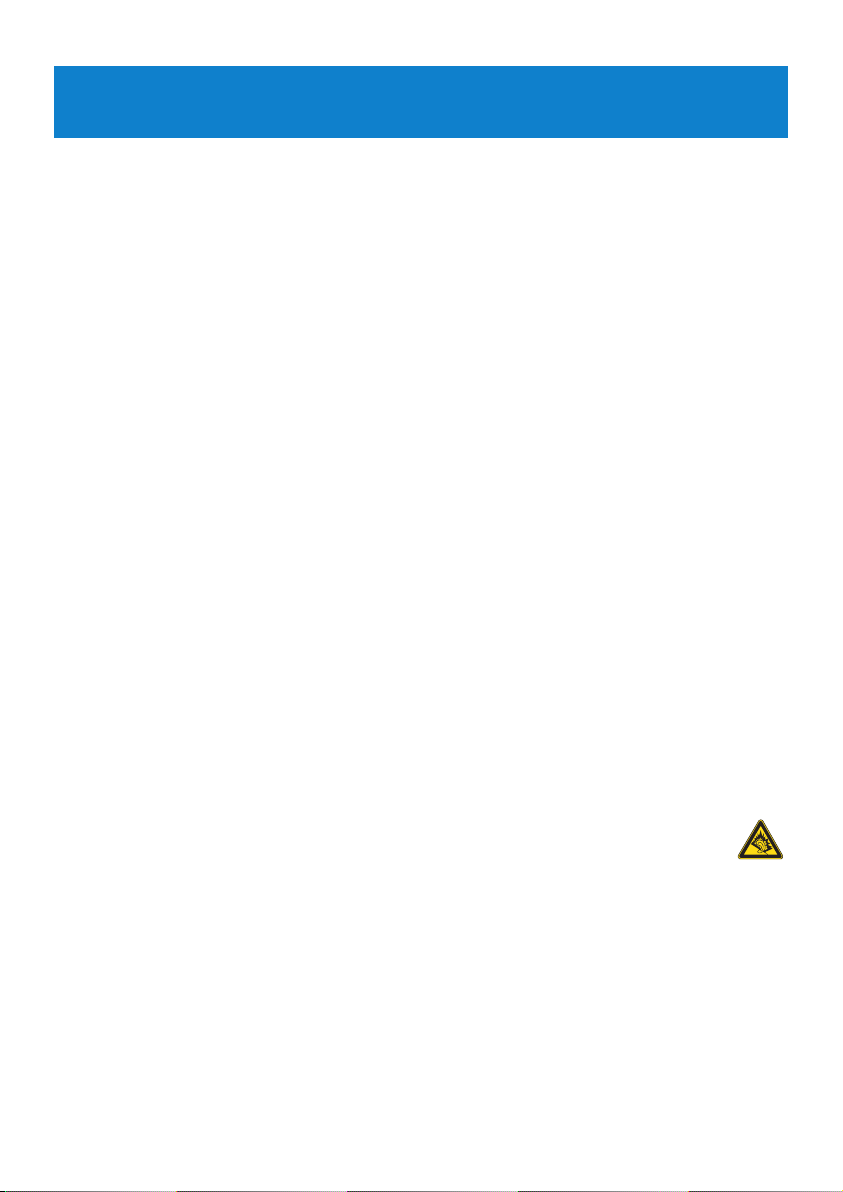
5
1 Důležité bezpečnostní informace
Obecná údržba
Poškození a závadám výrobku lze předejít:
• Nevystavujte vysokým teplotám u topného zařízení nebo na přímém slunci.
• Chraňte přehrávač před pádem a nenechte na něj spadnout jiné předměty.
• Přehrávač nesmíte ponořit do vody. Zabraňte vniknutí vody do zdířky pro konektor
sluchátek nebo do přihrádky baterie. Jinak hrozí vážné poškození zařízení.
• Nepoužívejte čisticí prostředky s obsahem alkoholu, čpavku, benzenu nebo abrazivní
prostředky, protože by mohlo dojít k poškození přehrávače.
• Použití mobilních telefonů v blízkosti zařízení může způsobit rušení.
• Zálohujte soubory. Uchovávejte originální soubory stažené do zařízení. Společnost Philips
není odpovědná za ztrátu dat v případě, že se výrobek poškodí a nelze z něj data načíst.
• Spravujte (přenášejte, odstraňujte apod.) hudební soubory pouze pomocí dodaného
hudebního softwaru. Vyhnete se tak problémům!
Provozní a skladovací teploty
• Přehrávač používejte v místech, kde je teplota vždy mezi 0 a 35°C (32 až 95°F).
• Přehrávač uchovávejte v místech, kde je teplota vždy mezi -20 a 45°C (-4 až 113°F).
• Životnost baterií se může při nízkých teplotách zkrátit.
Náhradní díly / příslušenství
Navštivte www.philips.com/support nebo kontaktujte naši linku pomoci zákazníkům (telefonní
číslo najdete na první stránce této příručky) pro objednání náhradních dílů/příslušenství.
Bezpečný poslech
Poslouchejte na střední hlasitost.
• Při používání sluchátek na vysokou hlasitost může dojít k poškození sluchu. Tento výrobek
může vydávat zvuky v řádech decibelů, které mohou poškodit sluch u normálních osob, a
to i při vystavení do 1 minuty. Vyšší řády decibelů jsou nabízeny pro ty, kteří již prošli
určitou ztrátou sluchu.
• Zvuky mohou mást. Během doby se váš sluch přizpůsobí "pohodlné hladině" i vyšších
hlasitostí. Po delším poslechu tedy to, co zní "normálně", může být hlasité a škodlivé
pro váš sluch. Jako ochrana proti tomu nastavte hlasitost na bezpečnou úroveň, než si na ni
váš sluch přivykne, a nechte ji tam.
Ustavení bezpečné hlasitosti:
• Nastavte ovladač hlasitosti na nízkou úroveň.
• Pomalu zvyšujte hlasitost, dokud neuslyšíte pohodlně a jasně bez deformací.
Page 6
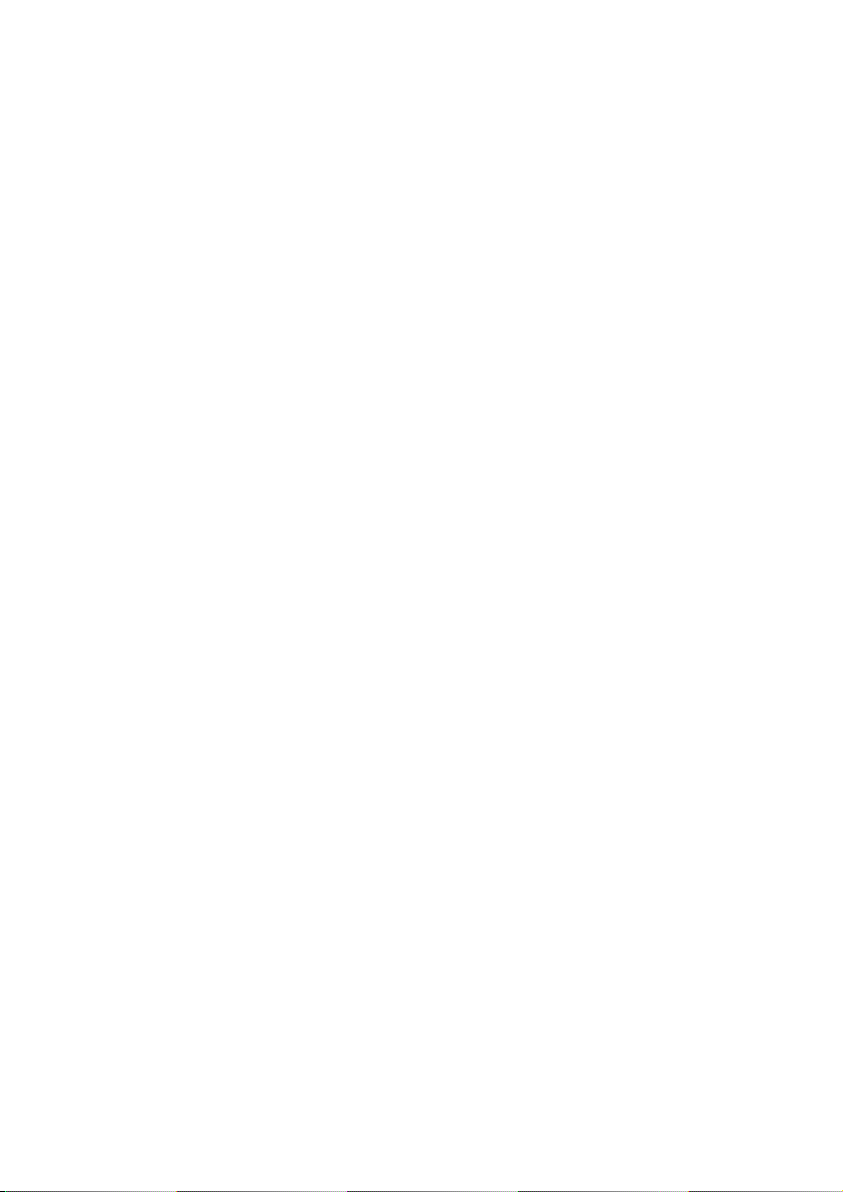
6
Poslouchejte rozumně dlouhou dobu:
• Prodlužované vystavení hluku i na normálně "bezpečných" úrovních může způsobit ztrátu
sluchu.
• Používejte toto zařízení rozumně a dodržujte příslušné přestávky.
Dávejte pozor a dodržujte následující pokyny při používání sluchátek.
• Poslouchejte rozumnou hlasitost rozumně dlouho.
• Dávejte pozor, abyste nenastavovali hlasitost po přivyknutí sluchu.
• Nezvyšujte hlasitost tak vysoko, abyste neslyšeli, co se děje kolem vás.
• Doporučujeme postupovat opatrně nebo dočasně přerušit používání v případně
nebezpečných situacích.
• Nepoužívejte sluchátka při řízení motorových vozidel, cyklistice, skateboardingu, atd.; může
dojít k dopravní nehodě a v mnoha oblastech je toto počínání protiprávní.
Důležité (pro modely s přibalenými sluchátky):
Důležité: Společnost Philips zaručuje soulad maximálního zvukového výkonu svých audio
přehrávačů stanoveného příslušnými regulačními úřady jen v případě použití s originálním
modelem dodaných sluchátek. Pokud je třeba sluchátka vyměnit, doporučujeme Vám obrátit
se na prodejce a objednat model totožný s originálními sluchátky dodanými společností
Philips.
Informace o autorských právech
Všechny značky a názvy produktů jsou ochranné známky příslušných společností a organizací.
Neautorizované kopírování jakýchkoli nahrávek stažených z Internetu nebo vytvořených ze
zvukových disků CD představuje porušení autorských práv a mezinárodních dohod.
Vytváření neautorizovaných kopií materiálů chráněných proti kopírování včetně počítačových
programů, nahrávek vysílání a zvukových nahrávek může představovat porušení autorských
práv a trestný čin. Toto zařízení nesmíte k takovým účelům používat.
Tento výrobek je chráněn určitými právy na ochranu duševního vlastnictví společnosti
Microsoft Corporation. Používání nebo distribuce této technologie mimo tento výrobek je
zakázána bez svolení společnosti Microsoft nebo její autorizované pobočky.
Dodavatelé obsahu používají technologii digitální správy práv pro aplikaci Windows Media,
obsaženou v tomto zařízení ("WM-DRM"), aby byla ochráněna integrita obsahu ("zabezpečený
obsah") a aby jejich duševní vlastnictví, včetně autorských práv, nebylo zcizeno. Toto zařízení
používá pro přehrávání zabezpečeného obsahu software WM-DRM ("WM-DRM Software").
Pokud dojde k narušení bezpečnosti softwaru WM-DRM v tomto zařízení, může společnost
Microsoft zrušit (sama nebo na základě žádosti vlastníků zabezpečeného obsahu ("vlastníci
zabezpečeného obsahu")) práva softwaru WM-DRM k přístupu k novým licencím pro
kopírování, zobrazování nebo přehrávání zabezpečeného obsahu. Zrušením práv k softwaru
WM-DRM může vašemu zařízení zabránit v přenosu, ukládání, kopírování, zobrazování nebo
přehrávání zabezpečeného obsahu, který jste dříve na zařízení uložili. Zrušení práv k softwaru
WM-DRM nemění schopnost softwaru WM-DRM přehrávat nechráněný obsah. Seznam
zrušených práv k softwaru WM-DRM je odeslán na vaše zařízení, kdykoliv si stáhnete licenci
Page 7
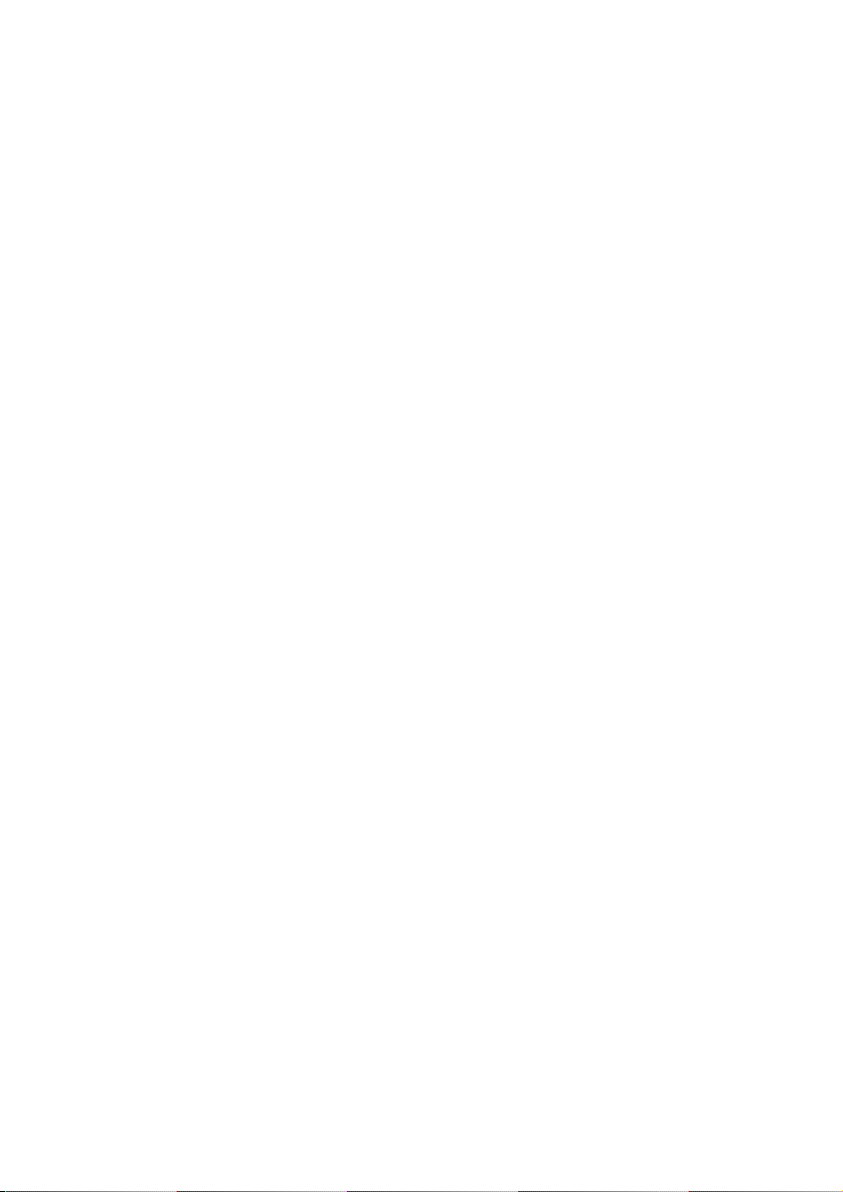
7
pro zabezpečený obsah z internetu nebo počítače. Společnost Microsoft může, v souladu s
touto licencí, také ukládat na vaše zařízení seznamy zrušených práv k softwaru WM-DRM
jménem vlastníků zabezpečeného obsahu, které mohou zakázat vašemu zařízení kopírování,
zobrazování nebo přehrávání zabezpečeného obsahu.
Pokud dojde ke zrušení práv k softwaru WM-DRM, společnost Philips se pokusí provést
dostupné aktualizace softwaru, aby došlo k obnovení některých nebo všech funkcí zařízení,
tedy přenášení, ukládání, přístupu, kopírování, zobrazování nebo přehrávání zabezpečeného
obsahu. Dostupnost těchto aktualizací nezávisí pouze na vůli společnosti Philips. Společnost
Philips nezaručuje, že po zrušení práv k softwaru WM-DRM budou tyto aktualizace softwaru
k dispozici. Pokud tyto aktualizace k dispozici nebudou, vaše zařízení nebude schopné
přenášet, ukládat, kopírovat, zobrazovat nebo přehrávat zabezpečený obsah - a to ani
zabezpečený obsah, který je již na zařízení uložen.
Navíc, i když tyto aktualizace k dispozici budou, nemusí obnovit schopnost zařízení přenášet,
ukládat, kopírovat, zobrazovat nebo přehrávat zabezpečený obsah, který byl dříve na zařízení
uložen. V některých případech bude možné přenášet obsah z počítače. V ostatních případech
bude nutné znovu zakoupit již dříve získaný zabezpečený obsah.
Shrnutí - Společnost Microsoft, vlastníci zabezpečeného obsahu a distributoři zabezpečeného
obsahu vám mohou zcela zamezit nebo omezit přístup k zabezpečenému obsahu. Mohou
také zabránit vašemu zařízení v přenášení, ukládání, kopírování, zobrazování nebo přehrávání
zabezpečeného obsahu i poté, co byl získán a zaplacen. Pro odepření, pozastavení nebo jiné
omezení přístupu k zabezpečenému obsahu nebo pro zabránění vašemu zařízení v přenášení,
ukládání, přístupu, kopírování, zobrazování nebo přehrávání zabezpečeného obsahu není
nutný váš souhlas nebo souhlas či svolení společnosti Philips. Společnost Philips nezaručuje, že
budete moci přenášet, ukládat, kopírovat, zobrazovat, přehrávat nebo mít přístup k
zabezpečenému obsahu.
Windows Media a logo Windows jsou obchodní známky nebo registrované obchodní známky
společnosti Microsoft Corporation ve Spojených státech anebo dalších zemích.
Protokolování dat
Cílem společnosti Philips je zvyšovat kvalitu tohoto výrobku tak, aby přinášel uživateli
kvalitnější zábavu. Pro identifikaci profilu používání toto zařízení protokoluje některé
informace a data do energeticky nezávislé paměti. Tato data se používají k identifikaci a
rozpoznávání veškerých závad nebo problémů, se kterými se při používání zařízení můžete
setkat. Ukládají se například data o trvání přehrávání v režimu hudby, trvání přehrávání v
režimu rádia, počet případů vybití baterie atd. Uložená data neobsahují informace o
používaném obsahu nebo médiích nebo o zdroji stahování. Data uložená v zařízení lze načíst
JEN v případě, že uživatel zařízení vrátí do servisního centra Philips a JEN s cílem zjednodušit
zjišťování a prevenci chyb. Uložená data budou zpřístupněna uživateli na jeho první žádost.
Page 8
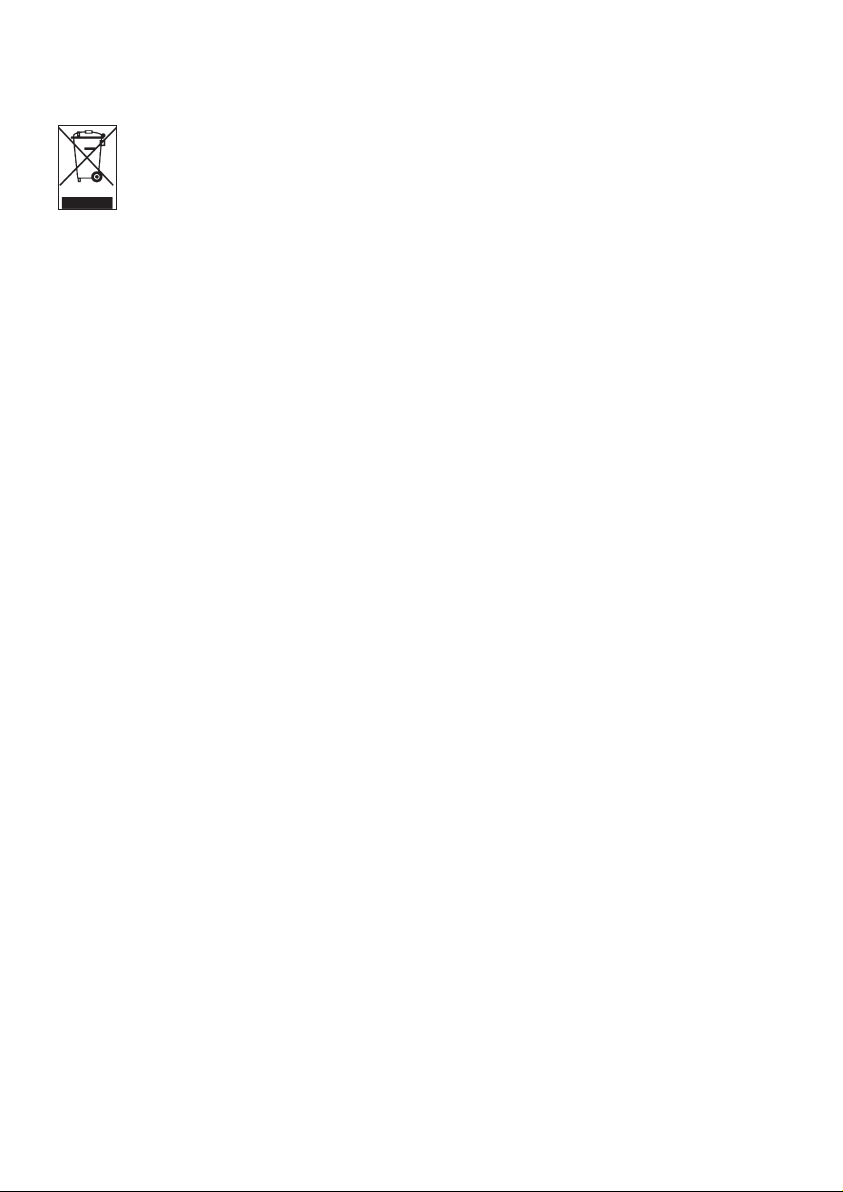
8
Likvidace starého výrobku
Tento výrobek je navržen a vyroben z vysoce kvalitních materiálů a komponent,
které je možné recyklovat a opětovně použít.
Pokud je výrobek označen tímto symbolem přeškrtnutého kontejneru, znamená to,
že výrobek podléhá směrnici EU 2002/96/EC.
Informujte se o místním systému sběru tříděného odpadu pro elektrické a elektronické
výrobky.
Jednejte v souladu s místními předpisy a nelikvidujte staré produkty v rámci běžného
domovního odpadu. Řádnou likvidací starého produktu napomůžete zabránit možným
negativním dopadům na životní prostředí a lidské zdraví.
Úpravy
Úpravy neschválené výrobcem mohou ukončit oprávnění uživatele k provozování tohoto
zařízení.
Upozornění pro Evropskou unii
Tento výrobek splňuje vyhlášku Evropské unie o rádiovém rušení.
Page 9
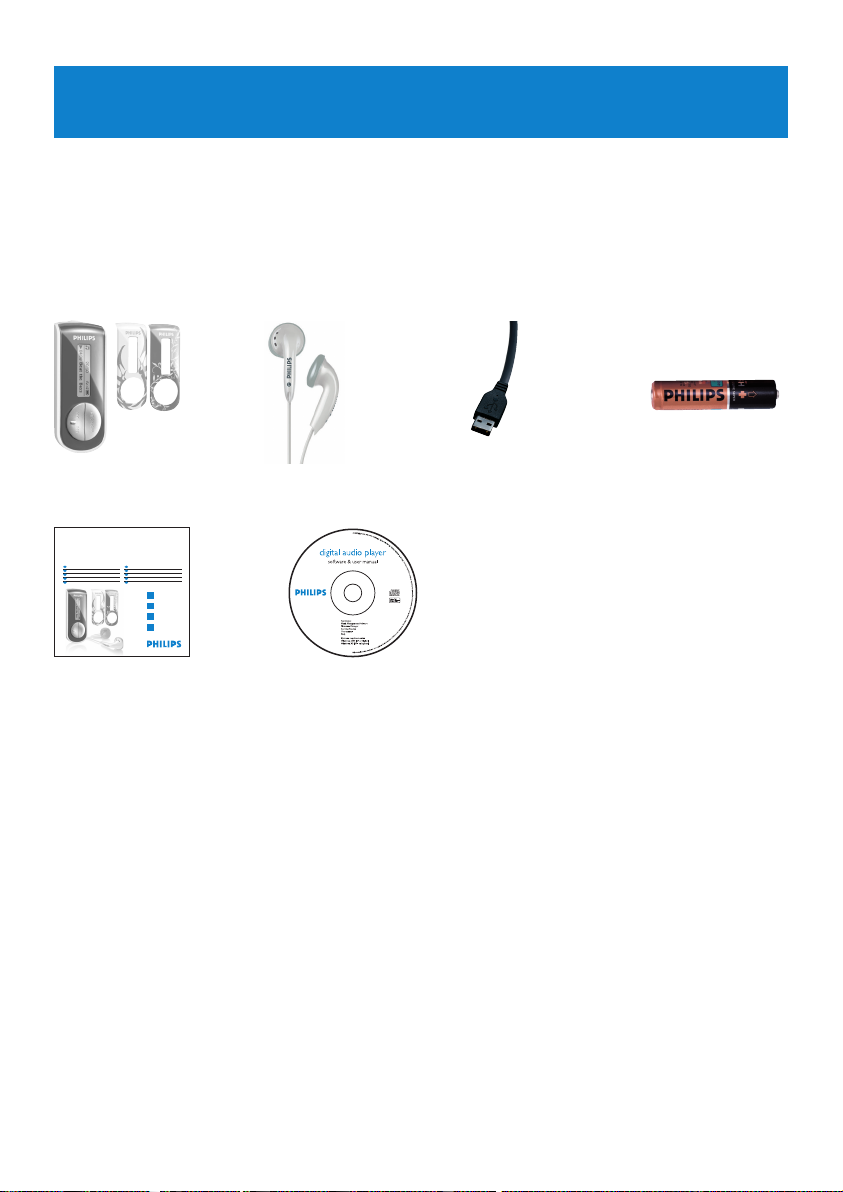
9
2 Váš nový přehrávač
S tímto nově zakoupeným přehrávačem můžete:
• Přehrávat MP3 a WMA soubory
• Nahrávat hlas
2.1 Co je v krabičce
S vaším přehrávačem se dodává následující příslušenství:
2.2 Přihlášení produktu
Důrazně vám doporučujeme přihlásit váš produkt, abyste získali přístup k bezplatným
aktualizacím. Produkt přihlásíte na stránce www.philips.com/welcome, abychom vás mohli
informovat, jakmile budou dostupné nové aktualizace.
AAA baterie
Prodlužovací
USB kabel
Návod na rychlé
spuštění
CD-ROM, který obsahuje Windows Media Player 11,
Philips Device Manager, MediaConverter for Philips,
Příručku pro uživatele a Časté otázky
Sluchátka Přehrávač
Philips audio player
Quick start guide
Quick start guide 1
EN
Guide de démarrage rapide 10
FR
Guía de inicio rápido 19
ES
Kurzanleitungsanleitung 28
DE
NL
Handleiding voor snel gebruik 37
Guida di riferimento rapido 46
IT
Início rápido 55
PO
Быстрый запуск 65
RU
Krótka instrukcja obsługi 74
PL
HU
Gyors áttekintés 83
1
2
3
4
SA4126 SA4127
SA4146 SA4147
Install
Connect
and charge
Transfer
Enjoy
Page 10
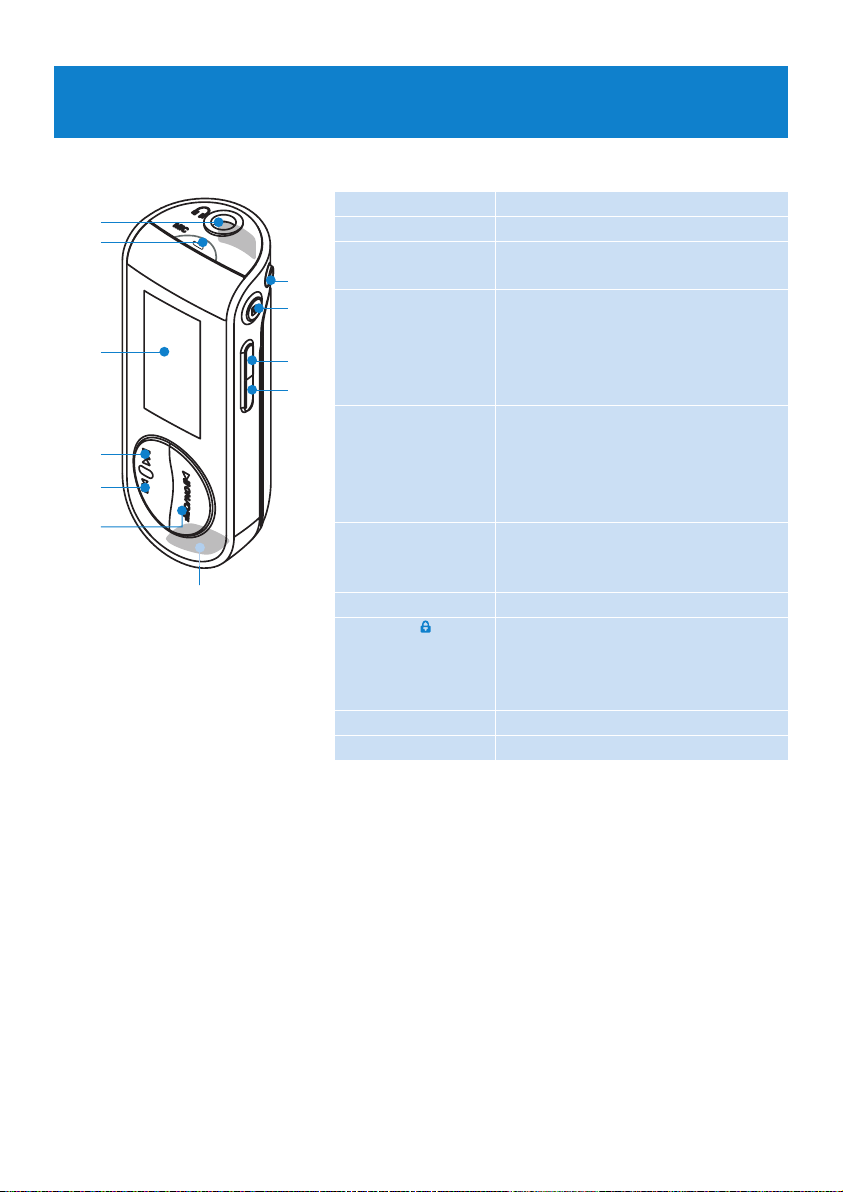
10
A p Konektor pro sluchátka
B Mikrofon
C Displej Dynamicky zobrazí nabídku,
možnosti a informace o stopě
D J( Stiskem se vrátíte na předchohzhí
píseň, stiskněte a přidržte pro
rychlé převinutí.
V režimu nabídky se stiskem
pohybujete po nabídce.
E )K Stiskem přeskočíte na další píseň,
stiskněte a přidržte pro rychlé
převinutí dopředu.
V režimu nabídky se stiskem
pohybujete po nabídce.
F y / 2; Zapne/vypne přehrávač,
přehrát/pozastavit, potvrdit a
nastavení nabídky
G REC Zahajte nebo ukončete záznam hlasu
H MENU/ Stiskem otevřete nabídku / návrat
na předchozí nabídku
Povolí nebo zakáže ovladače
přehrávače
I,J Vol - / Vol + Snížit hlasitost / zvýšit hlasitost
K USB konektor
3 Začínáme
3.1 Přehled ovladačů a připojení
A
C
D
E
K
B
G
H
I
J
F
Page 11
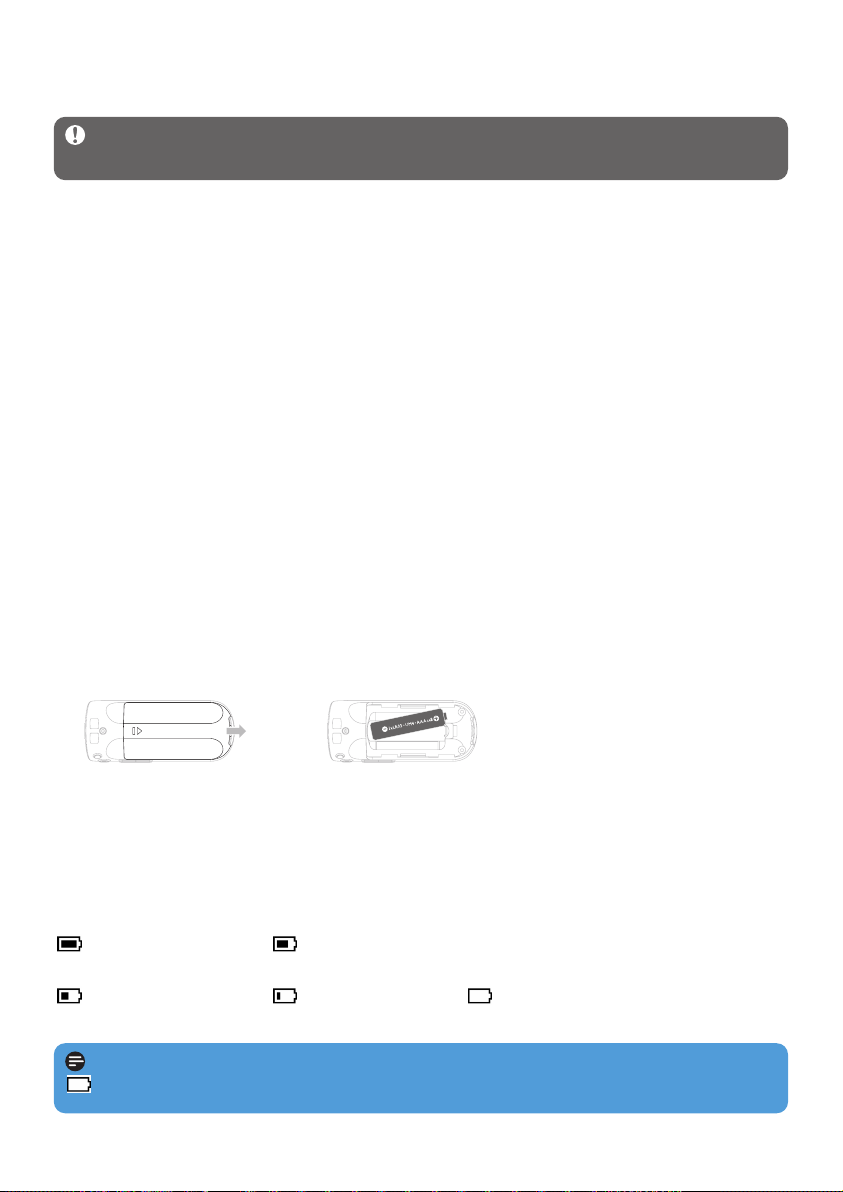
11
3.3.2 Zjistěte stav baterie přehrávače
Přibližné úrovně nabití baterie jsou zobrazeny následujícím způsobem:
Nabitá baterie Baterie je nabitá ze dvou třetin
Baterie je napůl nabitá Baterie dochází Vybitá baterie
Poznámka Pokud jsou baterie téměř vybité, začne blikat ikona nízkého stavu baterií
Zařízení se do 60 sekund vypne.
1 Sejměte kryt baterií tak,
že jej posunete ve směru
šipky.
2 Zasuňte dodávanou AAA
baterii do prostoru pro
baterie.
3.2 Instalace
DŮLEŽITÉ Nainstalujte software pro přenášení hudby a fotografií dodaný na
přibaleném disku CD
Požadavky na systém:
• Windows XP (SP2) nebo Vista
• procesor Pentium 300 MHz nebo vyšší,
• 128 MB paměti RAM,
• 500 MB volného místa na disku,
• připojení k Internetu (upřednostněno),
• aplikace Microsoft Internet Explorer 6.0 nebo vyšší,
• port USB
1 Vložte disk CD dodaný s tímto výrobkem do jednotky CD ROM v počítači.
2 Podle zobrazených pokynů nainstalujte aplikaci Windows Media Player 11 a Philips
Device Manager.
3 Pokud se instalační program nespustí automaticky, otevřete si obsah CD v aplikaci
Průzkumník Windows a spusťte program poklepáním na soubor s příponou .exe.
Ztratili jste disk CD? Žádné obavy, obsah disku CD můžete stáhnout na webových stránkách
www.philips.com/support .
3.3 Připojení
3.3.1 Vložení baterie
Page 12
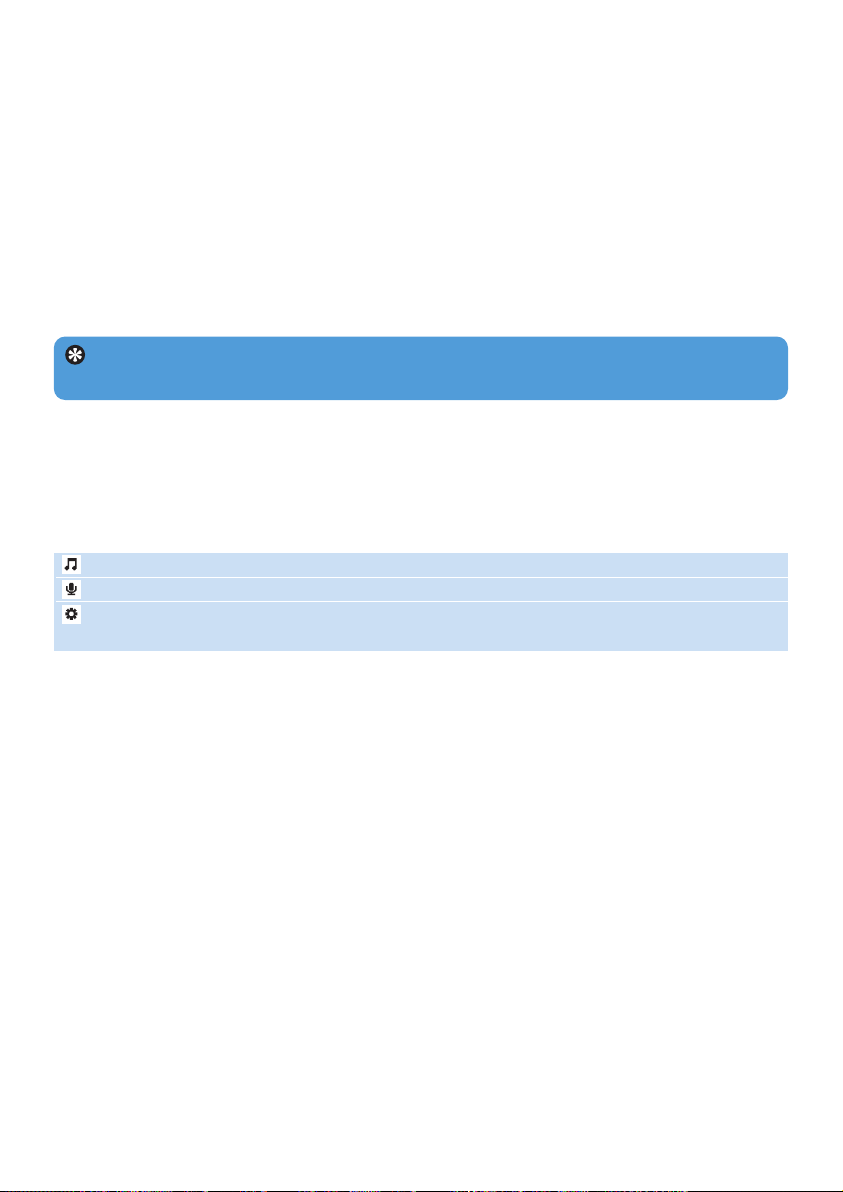
12
3.5.2 Procházení nabídky
Váš přehrávač má intuitivní system pohybu nabídkou, který vás provede různými nastaveními
a kroky. Pomocí J( a )K se pohybujte nabídkami. Stiskem 2; svůj výběr potvrdíte. Můžete
stisknout MENU pro přístup do nabídky a návrat na předchozí úroveň.
Když se váš přehrávač zapne, uvidíte Kmenovou nabídku. Ta obsahuje:
Hudba Přehrává digitální hudební stopy
Záznamy Přehrává vaše záznamy
Nastavení Změní režim přehrávání, ekvalizér nebo jazyk, zobrazí informace o
přehrávači
Tip Pokud během 3 minut přehrávač nepoužijete nebo se nepřehrává hudba, přehrávač
se automaticky vypne.
3.4 Přenos
Pomocí aplikace Windows Media Player můžete přenášet na přehrávač hudbu a fotografie. Viz
Organizace a přenos hudby s pomocí Windows Media Player 11 v této příručce.
3.5 Zábava
3.5.1 Zapnutí a vypnutí
Pro zapnutí stiskněte 2; do doby, než se objeví uvítací obrazovka Philips.
Pro vypnutí stiskněte a podržte 2;, dokud se na obrazovce nic nezobrazuje.
Page 13
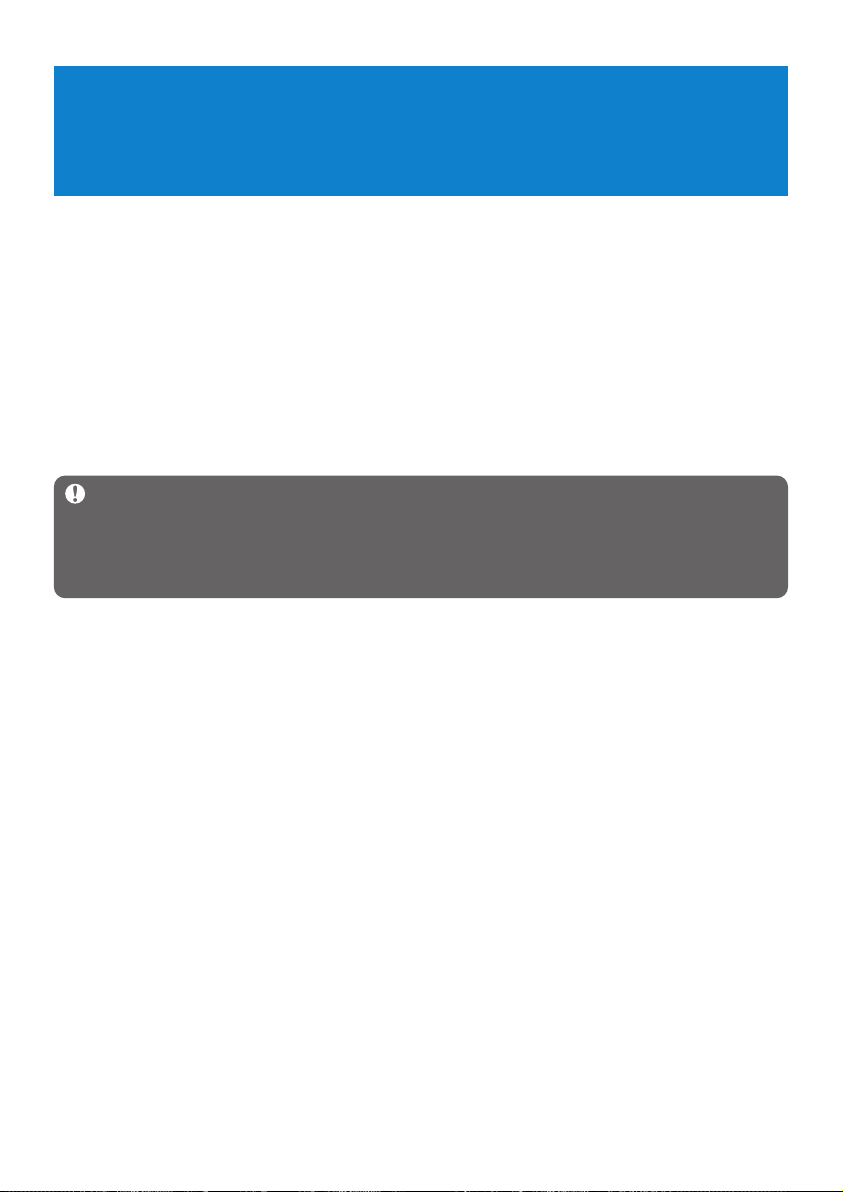
13
4 Organizujte a přenášejte hudbu
s pomocí Windows Media Player 11
4.1 O aplikaci Windows Media Player 11
Ačkoli váš přehrávač může spolupracovat s aplikací Windows Media Player 10,
navrhujeme vám používat Windows Media Player 11 pro lepší práci s médii na počítači i
v přehrávači.
Windows Media Player 11 je univerzální přehrávací a záznamový program, který vám
umožňuje přehrávat CD, převádět CD stopy na pevný disk, přenášet mediální soubory do
přehrávače, atd. Tato kapitola popisuje kroky, které potřebujete pro úspěšné nastavení a
přenos hudby a fotografií do vašeho přehrávače. Více informací naleznete v Nápovědě
k vašemu Windows Media Player na počítači nebo na stránce
www.microsoft.com/windows/windowsmedia/player/faq/default.mspx
Důležité Ujistěte se, že jste nainstalovali program Windows Media Player 11 na
přiloženém CD pro přenos hudby a fotografií.
Na provedení následujících pokynů musíte být přihlášeni jako správce nebo člen skupiny
správců. Více informací naleznete na www.microsoft.com
4.1.1 Před instalací Windows Media Player 11 (volitelné)
Je-li to nutné, než nainstalujete Windows Media Player 11, přejděte na aktualizaci
Windows a nainstalujte prioritní aktualizace, které jsou dostupné pro váš počítač.
Proveďte následující kroky, pokud chcete uložit informace o médiích a hodnocení do
mediálního souboru i pro zálohování stávajících dat:
1 Ve Windows Media Player 10, klepněte na Nástroje a potom na Možnosti.
2 Klepněte na záložku Knihovna, zvolte rámeček Zachovat má hodnocení jako
globální hodnocení v mediálních souborech.
> Uživatelská hodnocení pro vaše písně se uloží ve vašich mediálních souborech, nikoli
v databázovém souboru knihovny (může to trvat několik minut).
3 Klepněte na Nástroje, pak klepněte na Zpracovat mediální informace nyní.
> Tím zajistíte, že vaše hodnocení (a veškeré změny, které jste provedli na jiných mediálních
informacích) se uloží okamžitě do vašich mediálních souborů.
4 Zvolte Start > Všechny programy > Příslušenství > Systémové nástroje >
Záloha pro zálohování vašich stávajících dat.
Page 14

14
3 Pokračujte klepnutím na Ověřit.
4.1.2 Instalace Windows Media Player 11
1 Vložte přiložené CD do CD ROM mechaniky počítače.
2 Postupujte podle pokynů na displeji pro dokončení instalace Windows Media Player 11.
Poznámka Pokud se instalační program nespustí automaticky, prohledejte obsah CD
pomocí Windows Explorer a spusťte program dvojím klepnutím na soubor s koncovkou
.exe.
Poznámka Pokud se během instalace objeví následující dialogová okna, přečtěte si
jejich sdělení, než budete pokračovat v instalaci:
Page 15

15
4 Pokračujte klepnutím na Souhlasím.
5 Zvolte EXPRES a klepněte na Dokončit.
Page 16

16
6 Klepněte na rámečky pro výběr typů souborů, které chcete, aby Windows Media
Player přehrával jako výchozí, nebo klepněte na Vybrat vše a pak klepněte na
Dokončit.
Poznámka Vaše stávající knihovna médií se právě přenáší do Windows Media
Player 11. Může to trvat několik minut podle velikosti vaší stávající knihovny médií.
Page 17

17
7 Klepněte na rámečky pro výběr možností utajení soukromí a pak klepněte na Další pro
dokončení nezbytných nastavení.
4.1.3 Návrat k předchozí verzi Windows Media Player
Pokud narazíte na potíže s aplikací Windows Media Player 11, můžete se vrátit k verzi,
která byla na vašem počítači předtím.
1 Odpojte přehrávač od počítače.
2 Zvolte Start, pak klepněte na Ovládací panely.
3 V Ovládacích panelech zvolte Přidat nebo odebrat programy.
4 Zvolte Windows Media Player 11, a klepněte na Odebrat.
> Objeví se dialogové okno.
5 Klepněte na OK.
6 Po dokončení návratu (může to trvat několik minut) klepněte na Restartovat.
7 Zvolte Start, pak klepněte na Ovládací panely.
8 V Ovládacích panelech zvolte Přidat nebo odebrat programy.
9 Zvolte Windows Media Format 11 Runtime a klepněte na Odebrat.
> Objeví se dialogové okno.
10 Klepněte na OK.
> Objeví se druhé potvrzovací dialogové okno.
11 Klepněte na OK.
12 Po dokončení návratu (může to trvat několik minut) klepněte na Restartovat.
Page 18

18
13 Zvolte Start, pak klepněte na Ovládací panely.
14 V Ovládacích panelech zvolte Přidat nebo odebrat programy.
15 Zvolte Microsoft User-Mode Driver Framework Feature Pack 1.0 a pak klepněte
na Odebrat.
16 Postupujte podle pokynů v Průvodci odebráním aktualizace software.
17 Pokud se objeví potvrzovací dialogové okno Wudf01000, klepněte na Ano pro
pokračování. Po dokončení procesu odebírání softwaru (může to trvat několik minut)
klepněte na Dokončit.
4.1.4 Více o návratu k předchozí verzi Windows Media Player
Pokud se vrátíte k předchozí verzi Windows Media Player a váš přehrávač Windows nebo
Windows Media Player neodhalí, proveďte následující postup:
1 Zapněte přehrávač a připojte jej k počítači přes přiložený USB kabel.
2 Klepněte pravým tlačítkem myši na Tento počítač a pak klepněte na Spravovat.
3 V levém okně klepněte na Správce zařízení.
4 V pravém okně klepněte na znak "+" vedle Přenosných zařízení.
5 Klepněte pravým tlačítkem na Streamium SA93xx, a pak klepněte na Odinstalovat.
6 V potvrzovacím dialogovém okně klepněte na OK pro instalaci přehrávače.
7 Odpojte přehrávač od počítače, ujistěte se, že je stále zapnutý, a pak jej znovu připojte k
počítači.
> Windows vaše zařízení odhalí a automaticky znovu nainstaluje. Asi za minutu nebo dvě se
Streamium SA93xx znovu objeví v oddíle Přenosná zařízení ve Správci zařízení.
4.2 Přenos hudby a fotografií
Hudbu a fotografie můžete sledovat a spravovat pomocí aplikace Windows Media Player.
Důležité Doporučujeme vždy používat Windows Media Player pro přenos hudby a
fotografií do přehrávače.
Page 19

19
4.2.1 Přidávání hudby a fotografií do knihovny Windows Media
Player
Windows Media Player automaticky nahraje všechnu hudbu a fotografie uložené ve
složkách Moje hudba a Moje fotografie do knihovny. Pokud do těchto složek přidáte nové
soubory, budou též automaticky přidány do knihovny.
Přidávání hudby a fotografií, které jsou uloženy jinde na vašem počítači nebo v síti
1 Zvolte Start > Všechny programy > Windows Media Player pro spuštění
programu Windows Media Player.
2 Klepněte na šipku dolů pod záložkou Knihovna a zvolte Přidat do knihovny...
> Objeví se dialogové okno Přidat do knihovny.
3 Klepněte na <<Pokročilé možnosti pro rozvinutí dialogového okna.
Page 20

20
4 Klepněte na Přidat…
> Objeví se dialogové okno Přidat složku.
5 Zvolte složku, v níž máte uloženu hudbu nebo fotografie, a klepněte na OK.
6 Vraťte se do dialogového okna Přidat do knihovny a klepněte na OK.
> Windows Media Player začne prohledávat složku a přidá dostupnou hudbu nebo fotografie
do knihovny.
7 Po skončení klepněte na Zavřít.
4.2.2 Přepnutí mezi knihovnou hudby a fotografií ve Windows
Media Player a vaším přehrávačem
Přepnutí mezi knihovnou hudby a fotografií provedete klepnutím na šipku vlevo nahoře
v Windows Media Player a zvolením kategorie, kterou chcete zobrazit.
Tip Windows Media Player je konfigurován tak, aby přeskakoval audio soubory menší
než 100 KB. Pro připojení souborů pod 100 kb můžete změnit výchozí nastavení
v dialogovém okně Přidat do knihovny.
Page 21

21
4.2.3 Přetažení písní z CD
Pokud chcete přenést hudbu z CD do přehrávače, musíte vytvořit digitální kopii hudby na
počítači. Tomu se říká přetahování.
1 Spusťte Windows Media Player.
2 Klepněte na šipku dolů pod záložkou Přetáhnout a zvolte Formát pro volbu
požadovaného formátu.
3 Klepněte na šipku dolů pod záložkou Přetáhnout a zvolte Přenosovou rychlost pro
volbu požadované přenosové rychlosti.
Tip Vyšší přenosová rychlost znamená lepší kvalitu zvuku, ale také větší velikost
souboru. Doporučený formát pro váš přehrávač je 128kbps MP3 nebo 64kbps WMA.
Page 22

22
4 Vložte audio CD do CD mechaniky počítače.
> Zobrazí se všechny stopy z CD. Windows Media Player začne přetahovat všechny
písně z CD. Chcete-li tuto volbu změnit, klepněte na šipku dolů pod záložkou
Přetáhnout a zvolte Přetáhnout CD automaticky po vložení > Nikdy.
Důležité Ujistěte se, že jste připojeni k internetu, než začnete přetahovat, aby mohl
Windows Media Player stáhnout informace o albu a stopách z on-line hudební databáze.
Pokud váš počítač není připojen k internetu, budete muset zadat informace o albu a
stopách ručně.
Jelikož Windows Media Player ne vždy identifikuje správnou píseň na Cd a on-line hudební
databáze nemusí vždy obsahovat správné informace (hlavně u nově vydaných alb nebo u alb
od méně známých umělců), možná budete muset ručně upravit nebo zadat informace o
albu a stopách. Viz Úpravy informací o písních pomocí Windows Media Player.
Page 23

23
5 Zvolte písně, které chcete přetáhnout, klepnutím na rámečky.
6 Klepněte na Zahájit přetahování.
> Zvolené stopy se konvertují a přidají se do knihovny aplikace Windows Media Player.
4.2.4 Nákup hudby on-line
Pokud chcete nakupovat hudbu on-line, musíte zvolit obchod.
1 Spusťte Windows Media Player.
2 Klepněte na šipku dolů pod záložkou Průvodce médií a zvolte Prohlížet všechny on-
line obchody.
3 Zvolte obchod a postupujte podle pokynů na obrazovce.
Page 24

24
> Po zakoupení písně či alba se toto zobrazí v knihovně aplikace Windows Media Player.
4.3 Synchronizace obsahu Windows Media s
přehrávačem
Pomocí aplikace Windows Media Player můžete synchronizovat hudbu a fotografie
s přehrávačem. Stačí zapojit přehrávač k počítači přes přiložený USB kabel, nastavit
synchronizaci a můžete synchronizovat knihovnu médií s přehrávačem.
Když připojíte přehrávač k počítači poprvé, Windows Media Player automaticky zvolí
metodu synchronizace (automatickou či manuální), která je pro váš přehrávač nejvhodnější.
Automatická: Pokud má váš přehrávač dostatek volného místa (nejméně 4GB volného
místa) a celá knihovna médií se vejde na váš přehrávač, celá knihovna médií se automaticky
zkopíruje na váš přehrávač, jakmile jej připojíte k počítači.
Manuální: Pokud se celá knihovna médií nevejde na přehrávač, budete vyzváni, abyste
manuálně vybrali konkrétní soubory nebo seznamy stop, které chcete přenést na přehrávač.
4.3.1 Nastavení přehrávače
1 Spusťte Windows Media Player.
2 Zapněte přehrávač a připojte jej k počítači přes přiložený USB kabel.
> Po výzvě zvolte možnost pro synchronizaci zařízení pomocí Windows Media Player.
3 Pokud Windows Media Player zvolí automatickou synchronizaci zařízení, klepněte na
Dokončit.
> Celá vaše knihovna se synchronizuje s přehrávačem. Pak, vždy když připojíte přehrávač k vašemu
počítači, automaticky proběhne synchronizace. Můžete také zvolit a nastavit priority, co se
synchronizuje automaticky (viz Volba a priority automatické synchronizace).
4 Pokud Windows Media Player zvolí manuální synchronizaci zařízení, klepněte na
Dokončit.
> Pak musíte klepnout na záložku Synchronizace a zvolit soubory a seznamy stop, které chcete
synchronizovat manuálně (viz 4.3.4 Volba souborů a seznamů stop pro Manuální
synchronizaci).
Důležité Neodpojujte přehrávač, dokud probíhá přenos. Pokud přehrávač odpojíte,
přenos se nedokončí a Windows váš přehrávač nemusí v budoucnu rozpoznat. Tento
problém napravíte pomocí kroků 1-7 v 4.1.4 Více o návratu k předchozí verzi
aplikace Player.
Poznámka Podle toho, kde se nacházíte a jaký jazyk používáte, může se seznam
obchodů lišit od vyobrazení.
Page 25

25
4.3.2 Přepnutí mezi automatickou a manuální synchronizací
Po prvním nastavení přehrávače můžete podle vašich preferencí přepnout mezi automatickou
a manuální synchronizací.
1 Klepněte na šipku dolů pod záložkou Synchronizace, zvolte Philips Streamium
SA93xx > Nastavení synchronizace.
2 Zvolte nebo vymažte rámeček Synchronizovat toto zařízení automaticky.
4.3.3 Volba a priority automatické synchronizace
Pokud Windows Media Player zvolí pro váš přehrávač automatickou synchronizaci,
můžete se rozhodnout nesynchronizovat celou vaši knihovnu médií. Můžete se rozhodnout,
co chcete synchronizovat, ze stávajících seznamů stop nebo vytvořit nové seznamy. Tyto
seznamy, které jste zvolili, se pak synchronizují s vaším přehrávačem při každém připojení
k počítači.
1 Klepněte na šipku dolů pod záložkou Synchronizace, zvolte Philips Streamium
SA93xx > Nastavení synchronizace.
> Objeví se dialogové okno Nastavení zařízení.
2 V panelu Dostupné seznamy stop, zvolte stávající seznamy stop, které chcete
synchronizovat, a pak klepněte na Přidat.
Page 26

26
4.3.4 Výběr souborů a seznamů stop pro manuální synchronizaci
Při manuální synchronizaci musíte vytvořit seznam souborů a seznamů stop, jež chcete
synchronizovat. Můžete také přeskupit soubory ze seznamů stop pro synchronizaci
s přehrávačem.
1 Spusťte Windows Media Player.
2 Zapněte přehrávač a připojte jej k počítači přes přiložený USB kabel.
3 Klepněte na záložku Synchronizovat.
4 Přetáhněte soubory a seznamy stop, jež chcete synchronizovat, z panelu Obsah do panelu
Seznam synchronizace. Můžete také klepnout pravým tlačítkem na soubor či seznam stop
a zvolit Přidat do „seznamu synchronizace“.
3 Seznam stop vytvoříte tak, že klepnete na Nový automatický seznam stop a podle
kroků na obrazovce stanovíte kritéria pro soubory v automatickém seznamu (informace o
vytvoření automatického seznamu stop naleznete v 4.4.2 Vytvoření automatického
seznamu stop).
4 Seznam stop odeberete tak, že klepnete na seznam stop na seznamu Seznamů stop pro
synchronizaci a pak klepnete na Odebrat.
5 V panelu Seznamy stop pro synchronizaci zvolte seznam stop a klepněte na šipky
Priorit pro jejich seřazení v pořadí, v jakém je chcete synchronizovat.
>Pokud je váš přehrávač plný před dokončením synchronizace, pak se soubory a seznamy stop, které
mají nižší prioritu, nebudou synchronizovat.
Tip Pokud má váš přehrávač omezenou kapacitu paměti nebo pokud vaše knihovna
médií narostla tak, že se na váš přehrávač nevejde, můžete přeskupit soubory, které jsou
na seznamech stop, jež jste vybrali k synchronizaci. Zaškrtněte pro to rámeček Přeskupit
k synchronizaci. Následně při každém připojení přehrávače k počítači se soubory na
vašem přehrávači odeberou a na zařízení se přidá nová sad souborů (z panelu Seznamy
stop k synchronizaci).
Tip Pro přepnutí mezi knihovnou hudby a fotografií provedete klepnutím na šipku vlevo
nahoře v Windows Media Player a zvolením kategorie, kterou chcete zobrazit.
Page 27

27
5 V panelu Seznam synchronizace ověřte, zda se položky, jež jste zvolili k synchronizaci
vejdou na přehrávač. Podle nutnosti odeberte položky ze seznamu.
6 Položky odeberete tak, že klepnete pravým tlačítkem na položku v panelu Seznam
synchronizace a zvolíte Odebrat ze seznamu.
7 Klepněte na tlačítko Zahájit synchronizaci pro přenos položek seznamu synchronizace
do přehrávače.
> Postup se zobrazuje v pravé dolní části Windows Media Player.
Tip Pokud je stopa, kterou chcete synchronizovat, chráněný soubor, budete vyzváni
k navýšení bezpečnostních součástek na vašem počítači. Když k tomu dojde, přehrajte
stopu v aplikaci Windows Media Player a na vyzvání postupujte podle kroků na
obrazovce pro navýšení bezpečnostních součástek. Po navýšení bezpečnostních součástek
znovu synchronizujte soubor s vaším přehrávačem.
Page 28

28
8 Pokud chcete přenos ukončit, klepněte na Ukončit synchronizaci.
4.3.5 Přeskupení položek manuální synchronizace na přehrávači
Funkce Přeskupení synchronizace v Windows Media Player odhalí množství volného místa
ve vašem přehrávači a umístí do přehrávače náhodně zvolený vzorek souborů.
1 Spusťte Windows Media Player.
2 Zapněte přehrávač a připojte jej k počítači přes přiložený USB kabel.
3 Klepněte na šipku dolů pod záložkou Synchronizace, zvolte Náhodně „Philips
Streamium SA93xx“.
4 Po vyzvání klepněte na tlačítko Ano pro spuštění synchronizace. Jinak začne
synchronizace okamžitě.
> Postup se zobrazuje v pravé dolní části Windows Media Player.
5 Chcete-li zastavit synchronizaci, klepněte na šipku dolů pod záložkou Synchronizace,
zvolte Ukončit synchronizaci „Philips Streamium SA93xx“.
Tip Chcete-li vybrat několik souborů, klepněte na jeden soubor, pak stiskněte a
přidržte klávesu CTRL na klávesnici počítače a vyberte ostatní soubory.
Chcete-li vybrat několik souborů v řadě za sebou, klepněte na první soubor, pak stiskněte
a přidržte klávesu SHIFT na klávesnici počítače a klepněte na poslední z požadovaných
souborů.
Chcete-li vybrat všechny soubory, klepněte na jakýkoli soubor, pak stiskněte a přidržte
klávesu CTRL + A na klávesnici počítače.
Page 29

29
4.3.6 Kopírování souborů z přehrávače na počítač
Váš přehrávač podporuje i zpětnou synchronizaci, která umožňuje kopírovat soubory
z přehrávače do počítače přes Windows Media Player.
1 Spusťte Windows Media Player.
2 Zapněte přehrávač a připojte jej k počítači přes přiložený USB kabel.
3 Klepněte na Philips Streamium SA93xx v levém navigačním panelu.
> Můžete procházet obsah přehrávače v řadě zobrazení, jako je Poslední přidané, Interpret, Album,
Písně, atd.
Obsah přehrávače se zobrazí v panelu Obsah.
4 Přejděte k souboru nebo seznamu stop, který chcete zkopírovat z přehrávače do
počítače.
5 Klepněte pravým tlačítkem na soubor nebo seznam stop a zvolte Kopírovat ze
zařízení.
4.4 Správa seznamu stop Windows Media Player
Seznamy stop vám umožňují spojit jakoukoli kombinaci písní nebo fotografií, kterou chcete,
pro hodiny poslechu nebo prohlížení. Můžete vytvářet obvyklé nebo automatické seznamy
stop s obsahem písní, fotografií nebo obou s pomocí aplikace Windows Media Player 11.
4.4.1 Vytvoření obvyklého seznamu stop
1 Klepněte na šipku dolů pod záložkou Knihovna a zvolte Vytvořit seznam stop.
> Na panelu Seznam se objeví Seznam stop bez názvu.
Tip Pro přepnutí mezi knihovnou hudby a fotografií ve vašem přehrávači klepněte na
šipku vlevo nahoře v Windows Media Player a zvolením kategorie, kterou chcete
zobrazit.
Page 30

30
2 Klepněte na Seznam stop bez názvu a zadejte nové jméno seznamu stop.
3 Chcete-li na seznam přidat položky, přetáhněte je z panelu Obsah do panelu Seznam. Váš
seznam stop může obsahovat písně i fotografie.
Tip Pro přepnutí mezi knihovnou hudby a fotografií ve vašem přehrávači klepněte na
šipku vlevo nahoře v Windows Media Player a zvolením kategorie, kterou chcete
zobrazit.
4 Až dokončíte přidávání položek na seznam stop, klepněte na Uložit seznam stop.
4.4.2 Vytvoření Automatického seznamu stop
Windows Media Player může automaticky vytvořit seznamy stop podle řady kritérií.
1 Klepněte na šipku dolů pod záložkou Knihovna a zvolte Vytvořit automatický
seznam stop.
> Objeví se dialogové okno Nový automatický seznam stop.
Page 31

31
2 Zadejte jméno automatického seznamu stop.
3 Klepněte na první zelené znaménko plus a zvolte svá první kritéria z rozevíracího
seznamu.
> Zobrazí se vaše kritéria.
4 Klepněte na podtržená slova pro další upřesnění kritérií.
5 Klepněte na druhé a třetí zelené znaménko plus a zvolte a určete další kritéria pro váš
automatický seznam stop.
6 Nakonec klepněte na OK.
4.4.3 Úprava seznamu stop
Stávající seznamy stop můžete kdykoli upravovat.
1 Klepněte na Seznamy stop v levém navigačním panelu.
> V panelu Obsah se zobrazí všechny vaše seznamy stop.
Page 32

32
2 Klepněte pravým tlačítkem myši na seznam stop, který chcete upravit, a zvolte Upravit
v panelu Seznam v rozevírací nabídce.
> V panelu Seznam se objeví obsah seznamu stop.
3 Chcete-li odebrat položku ze seznamu, klepněte pravým tlačítkem na položku a zvolte
Odebrat ze seznamu.
4 Chcete-li změnit pořadí položek na seznamu stop, klepněte a přetáhněte jakoukoli
položku na novou pozici v panelu Seznam.
5 Chcete-li přidat na seznam stop novou položku, vyberte ji z knihovny a přetáhněte do
panelu Seznam.
6 Po skončení úprav seznamu stop klepněte na tlačítko Uložit seznam stop.
Page 33

33
4.4.4 Přenos seznamů stop do přehrávače
Viz 4.3.4 Výběr souborů a seznamů stop pro manuální synchronizaci.
4.5 Správa souborů a seznamů stop v aplikaci
Windows Media Player
4.5.1 Vyhledávání hudby nebo fotografií přes Windows Media
Player
1 Klepněte na záložku Knihovna.
2 Chcete-li vyhledat hudební soubory, klepněte na šipku vlevo nahoře ve Windows Media
Player a zvolte Hudba. Pro vyhledávání fotografií zvolte Obrázky.
3 Napište pár klíčových slov ze souboru, jako je titul písně, interpret atd. do okna
vyhledávání.
> Výsledky vyhledávání se objeví v panelu Obsah, už když píšete, a aktualizují se po přidání
každého dalšího písmene.
4 Zadávejte slova dále, abyste co nejvíce vyladili své vyhledávání.
4.5.2 Mazání souborů a seznamů stop z knihovny Windows
Media Player
1 Klepněte na záložku Knihovna.
2 Chcete-li vymazat hudební soubory, klepněte na šipku vlevo nahoře ve Windows Media
Player a zvolte Hudba. Pro vymazání fotografií zvolte Obrázky.
3 Přejděte k souboru nebo seznamu stop, který chcete smazat.
4 Klepněte pravým tlačítkem na soubor nebo seznam stop a zvolte Smazat.
5 Zvolte Smazat jen z knihovny nebo Smazat z knihovny i z počítače a klepněte na
OK.
4.5.3 Mazání souborů a seznamů stop z přehrávače
Pomocí Windows Media Player můžete spravovat i soubory uložené na vašem přehrávači.
Po připojení přehrávače k počítači se obsah uložený na přehrávači zobrazí v aplikaci
Windows Media Player. Můžete následně mazat soubory nebo seznamy stop stejně jako
ostatní soubory zobrazené v aplikaci Windows Media Player.
1 Klepněte na Philips Streamium SA93xx v levém navigačním panelu.
> Můžete procházet obsah přehrávače v řadě zobrazení, jako je Poslední přidané, Interpret, Album,
Písně, atd.
Obsah přehrávače se zobrazí v panelu Obsah.
Page 34

34
2 Chcete-li vymazat hudební soubory, klepněte na šipku vlevo nahoře ve Windows Media
Player a zvolte Hudba. Pro vymazání fotografií zvolte Obrázky.
3 Přejděte k souboru nebo seznamu stop, který chcete smazat.
4 Klepněte pravým tlačítkem na soubor nebo seznam stop a zvolte Smazat.
5 Klepněte na OK.
4.5.4 Přidávání nebo změna umění alba
1 Vyhledejte a uložte umění alba (nejlépe v formátu JPG) na počítač.
2 Klepněte pravým tlačítkem myši na umění alba a zvolte Kopírovat.
3 Přejděte na Windows Media Player a vyhledejte album, jemuž chcete přidat nebo
změnit umění alba.
4 Klepněte pravým tlačítkem myši na umění alba a zvolte Vložit.
> Nové umění alba se nyní objeví na vašem albu v Windows Media Player.
Tip Vyhledat umění alba můžete pomocí Google Image Search (images.google.com)
Page 35

35
4.5.5 Úpravy informací o písních pomocí Windows Media Player
1 Klepněte na záložku Knihovna.
2 Přejděte k písni, kterou chcete upravit.
3 Klepněte pravým tlačítkem na píseň a zvolte Pokročilá úprava informací z rozevírací
nabídky.
> Objeví se dialogové okno Pokročilá úprava informací.
4 Zvolte příslušnou záložku a zadejte či upravte informace.
5 Klepněte na OK pro uložení změn.
Page 36

36
4.5.6 Formátování přehrávače pomocí Windows Media Player
Pevný disk přehrávače můžete přeformátovat, čímž vymažete všechna data.
1 Spusťte Windows Media Player.
2 Zapněte přehrávač a připojte jej k počítači přes přiložený USB kabel.
3 Klepněte na šipku dolů pod záložkou Synchronizace, zvolte Philips Streamium
SA93xx > Nastavení synchronizace > Formátovat.
Page 37

All songs (Všechny skladby) Abecedně řazené stopy
Artists (Interpret) Abecedně řazení umělci
Albums (Alba) Abecedně řazená alba
Playlists (Seznamy skladeb) Sbírky seznamů stop
37
Funkce Ovládání
Přehrát/pozastavit hudbu Stiskněte tlačítko 2;
Přejít na další skladbu Stiskněte tlačítko )K
Přejít na předchozí skladbu Stiskněte tlačítko J(
Vyhledávání dopředu Stiskněte a podržte tlačítko )K
Vyhledávání dozadu Stiskněte a podržte tlačítko J(
Přístup do nabídky možností Stiskněte tlačítko MENU
Zvýšit hlasitost Stiskněte tlačítko VOL +
Snížit hlasitost Stiskněte tlačítko VOL -
5 Podrobné pokyny pro ovládání
5.1 Režim Music (Hudba) (platí rovněž pro přehrávání nahrávek)
5.1.1 Ovládací prvky
Během přehrávání hudby máte k dispozici následující funkce:
Výběrem položky v hlavní nabídce přejděte do režimu hudby.
Můžete hledat v následujících možnostech hudby:
Page 38

38
Nastavení zvuku
Tento přehrávač můžete nastavit pro přehrávání hudby s různými ekvalizéry.
1 Stiskněte tlačítko MENU a vyberte položku Sound settings (Nast. Zvuku).
2 Stisknutím tlačítka J( / )K vyberte možnost Rock, Jazz, Pop, Classic (Klasika) nebo
Off (Vypnout).
3 Stiskem 2; svůj výběr potvrdíte.
5.2 Nahrávky
Váš přehrávač umožňuje pořizovat nahrávky hlasu a přehrávat je.
5.2.1 Nahrávání
1 Stiskněte a přidržte tlačítko REC pro zahájení hlasového záznamu.
> Váš přehrávač zobrazí postup nahrávání.
2 Znovu stiskněte a přidržte tlačítko REC pro ukončení hlasového záznamu
> Váš přehrávač zobrazí postup ukládání. Váš hlasový záznam se uloží do přehrávače. (Formát
jména souboru: VOICEXXX.WAV, kde XXX je číslo záznamu generované automaticky.)
Ikona Význam
Vypnout Normální přehrávání
Opakovat 1 Opakovaně přehrává jednu píseň
Opakovat vše Opakovaně přehrává všechny písně
Náhodně vše Přehrává opakovaně a náhodně všechny písně
Poznámka Režimy přehrávání nejsou dostupné při přehrávání záznamů.
5.1.2 Funkce přehrávání
Režimy přehrávání
Můžete nastavit přehrávač tak, že přehraje písně buď náhodně, nebo opakovaně.
1 Stiskněte MENU, zvolte Nastavení a pak zvolte Režimy přehrávání
2 Stiskem J( / )K se pohybujte v různých režimech přehrávání (Vypnout, Opakovat 1,
Opakovat vše a Náhodně vše).
3 Stiskem 2; svůj výběr potvrdíte.
Tip Můžete záznam pozastavit a obnovit kdykoli tlačítkem 2;
Page 39

39
5.2.2 Přehrávání nahrávek
Nahrávky naleznete v režimu Nahrávek.
1 Z kmenové nabídky zvolte pro vstup do režimu Nahrávek. Přehrávač začne přehrávat
všechny vaše nahrávky v abecedním pořadí a přehrávání začne poslední pořízenou
nahrávkou.
2 Stiskněte 2; pro pozastavení záznamu na přehrávání.
3 Stiskněte J( nebo )K pro přehrávání další nebo předchozí nahrávky.
4 Stiskněte a přidržte J( nebo )K pro rychlé převinutí vpřed nebo dozadu aktuálního
záznamu.
5.2.3 Přenos záznamů do počítače
1 Připojte přehrávač k počítači.
2 Zvolte svůj přehrávač v aplikaci Windows Explorer.
> najdete v něm složku Voice (Hlas). V této složce jsou uloženy nahrávky.
3 Zkopírujte a vložte nahrávky do libovolného umístění v počítači.
5.2.4 Vymazání nahrávek
Nahrávky lze vymazávat jen na počítači.
1 Připojte přehrávač k počítači.
2 Zvolte svůj přehrávač v aplikaci Windows Explorer.
3 Poklepejte dvakrát na složku Voice (Hlas).
4 Zvolte soubory, které chcete smazat, a stiskněte Delete (Smazat) na klávesnici počítače.
Page 40

40
5.3 Nastavení
V přehrávači můžete nastavit předvolby podle vašich potřeb.
1 Stiskněte MENU (NABÍDKA) a zvolte SETTINGS (NASTAVENÍ).
2 Stiskněte J( / )K pro procházení různých možností a stiskněte 2; pro potvrzení vaší
volby.
3 Stiskněte MENU (NABÍDKA) pro ukončení aktuální obrazovky nastavení.
5.4 Použití přehrávač k ukládání a přenosu
datových souborů
Přehrávač můžete využít k ukládání a přenosu datových souborů tak, že do přehrávače
nakopírujete datové soubory pomocí Windows Explorer.
Nastavení Další volby
Playmode (Režim přehrávání) Off (Vypnuto) / Repeat 1 (Opakovat 1) / Repeat all
(Opakovat vše) / Shuffle All (Náhodně vše)
Sound settings (Nast. Zvuku) Rock / Jazz / Pop / Classical (Klasika) / Off (Vypnuto)
Language (Jazyk) English (Angličtina) / French (Francouzština) / German
(Němčina) / Spanish (Španělština) / Dutch
(Holandština) / Italian (Italština) / Portuguese
(Portugalština) / Polish (Polština ) / Swedish
(Švédština) / Chinese Simplified (Čínština) / Chinese
Traditional (Tradiční čínština) /Japanese (Japonština ) /
Korean (Korejština) / Russian (Ruština)
Information (Informace) Verze FW (Firmware) / Volné místo
Page 41

41
6 Aktualizace vašeho přehrávače
Váš přehrávač řídí interní program zvaný firmware. Novější verze firmware mohou být
vydány poté, co přehrávač zakoupíte.
Program nazvaný Philips Device Manager kontroluje stav firmware přehrávače a upozorní
vás, pokud je dostupná nová verze firmware. Je k tomu nutné být připojeni k internetu.
Z přiloženého CD si nainstalujte Philips Device Manager nebo si stáhněte nejnovější verzi
z www.philips.com/support.
Po instalaci programu Philips Device Manager se při každém připojení přehrávače
k počítači Philips Device Manager automaticky připojí k internetu a vyhledá aktualizace.
6.1 Ručně ověřte, zda je váš firmware aktuální
1 Připojte přehrávač k vašemu počítači.
2 Spusťte Philips Device Manager z Start > Všechny programy > Philips Device
Manager.
3
4
5
3 Zvolte zařízení.
4 Klepněte na Aktualizovat.
> Philips Device Manager zkontroluje, zda je na internetu k dispozici nová verze firmware, a
nainstaluje ji na váš přehrávač.
5 Když se na obrazovce objeví Aktualizace skončena, klepněte na OK a odpojte
přehrávač.
> Zobrazí se zpráva Aktualizace firmware.
Přehrávač se automaticky restartuje po úplné aktualizaci firmware. Váš přehrávač již je znovu
připraven k použití.
Page 42

42
** Nabíjecí baterie mají omezený počet nabíjecích cyklů.
+ 1 MB = 1 milion bajtů; dostupná kapacita paměti bude nižší.
1 GB = 1 miliarda bajtů; dostupná kapacita paměti bude nižší.
Celá paměťová kapacita nemusí být k dispozici, protože určitá část paměti bude vyhrazena pro
přehrávač.
Kapacita paměti vypočítaná pro 4minutové skladby a kódování formátu WMA rychlostí 64 kbps.
++ Skutečná přenosová rychlost se může lišit v závislosti na operačním systému a softwarové
konfiguraci.
7 Technické údaje
Výkon
• Zdroj napájení: AAA alkalická baterie *
Displej
• Obraz / displej: Mono displej, 32 x 128
pixelů
Zvuk
• Oddělení kanálu: >45dB
• Nastavení ekvalizéru:
Rock / Jazz / Pop / Classical / Vypnout
• Frekvenční odezva: 30-18000Hz
• Poměr signal ku šumu: > 85dB
• Výstupní výkon (RMS):
2x2.5mW (Státy Evropské unie)
2x29mW (Státy mimo EU)
Přehrávání audia
• Formát komprese: MP3 (8-320 kbps a VBR;
Samplovací poměr: 8, 11.025, 16, 22.050,
24, 32, 44.1, 48kHz), WMA (64-320kbps)
• Podpora ID3-tag: Titul písně a jméno
umělce
Záznam
• Záznam audia: Vestavěný mikrofon (mono)
Paměťové médium
• Kapacita vestavěné paměti:
SA412X 2GB NAND Flash +
SA414X 4GB NAND Flash +
Připojení
• Sluchátka 3,5mm, USB 2.0++
Přenos hudby
• Přetahování v aplikaci Windows Explorer
Nároky na systém
• Windows XP (SP2) nebo Vista
• Procesor třídy Pentium 300MHz nebo vyšší
• 128MB RAM
• 500MB volného místa na pevném disku
• Připojení k internetu
• Microsoft Internet Explorer 6.0 nebo
novější
• Video karta
• Zvuková karta
• USB port
Page 43

43
8 Často kladené otázky
Pokud zaznamenáte potíže s přehrávačem, projděte následující body uvedené v dalším oddíle.
Zkontrolujte také často kladené otázky na www.philips.com/support pro další pomoc a tipy
na odstranění potíží.
Pokud se vám nedaří najít řešení podle těchto tipů, kontaktujte prodejce nebo servisní
středisko.
Upozornění Za žádných okolností se neznažte výrobek opravovat sami, tím dojde ke
zrušení záruky.
Na přehrávači po přenosu není žádná hudba.
Jsou vaše písně ve formátu MP3 nebo WMA?
Jiné formáty přehrávač nepřehraje.
Přehrávač nereaguje na žádné stisknutí tlačítka, následně se zablokuje nebo
zatuhne.
Vyjměte a znovu zasuňte baterie.
Není žádný zvuk.
Ujistěte se, že sluchátka jsou zasunuta celá do konektoru sluchátek.
Na mém přehrávači se zobrazuje .
Sepněte LOCK pro odblokování funkce tlačítek.
Přehrávač zobrazuje .
Připojte přehrávač k počítači. Vymažte nežádoucí soubory, bezpečně odpojte a znovu
přistupte k záznamu.
Některé písně se nezobrazují nebo nepřehrávají na přehrávači.
• Audio soubor může být poškozen, zkuste soubor přehrát nejprve na PC. Pokud se
nepřehraje, znovu soubor konvertujte.
• Písně s rychlostí vyšší než 320kbps přehrávač nepodporuje
Page 44

44
9 Slovníček
A
Album
Soubor skladeb/fotografií.
D
DRM (Digital Rights Management)
Technologie, která zajišťuje trvalou úroveň ochrany digitálního obsahu šifrováním pomocí
kryptografického klíče. Aby mohli oprávnění příjemci (nebo koncoví uživatelé) odemknout a
použít obsah, musí získat licenci.
H
Hrací seznamy
Seznam obsahu digitálního média
K
Kořenová nabídka
Hlavní nabídka, která se nachází na vrcholu stromové struktury uživatelského rozhraní.
M
MP3
Formát komprese zvuku známý jako MPEG-1 Audio Layer 3.
S
Skladby
Individuální stopa nebo samostatný kus hudebního obsahu.
T
Titul
Největší jednotka obsahu digitálních médií. V případě disku CD to může být název
W
WAV
Formát souboru digitálních médií pro uchovávání zvuku.
Windows Media Audio (WMA)
Zvukový soubor formátu Windows Media Format. Zvukový obsah souboru je zakódován
některým kodekem Windows Media Audio.
Page 45

45
PHILIPS si vyhrazuje právo provádět změny designu a parametrů pro vylepšení produktu bez
předchozího upozornění.
Page 46

Specifications are subject to change without notice.
Trademarks are the property of Koninklijke Philips
Electronics N.V. or their respective owners
© 2007 Koninklijke Philips Electronics N.V.
All rights reserved.
www.philips.com
Printed in China
wk7255
abc
